教你使用Excel中非常实用的match函数

方法
步骤1
首先,打开excel,在页面中输入match。来看下match的含义。match函数的含义返回目标值在查找区域中的位置。如图所示。
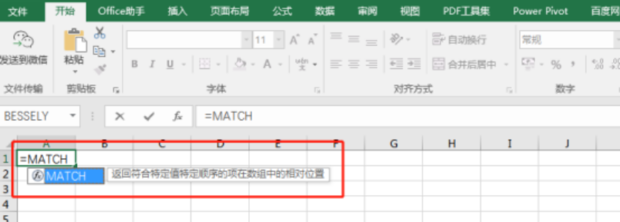
步骤2
match函数的语法格式:=match(lookup_value, lookup_array, match_type);=Match(目标值,查找区域,0/1/-1)。参数lookup_value目标值—在lookup_array(查找区域)中。参数lookup_array查找区域—包含所有目标值的连续的单元格区域,查找区域只能为一列或一行。参数match_type—match_type=0(精确查找),查找精确等于lookup_value的第一个数值,lookup_array按任意顺序排列。一般只使用精确查找。match_type=1,查找小于或等于lookup_value(目标值)的最大数值在lookup_array(查找区域)中的位置lookup_array必须按升序排列。match_type=-1,查找大于或等于lookup_value(目标值)的最小数值在lookup_array(查找区域)中的位置,lookup_array必须按降序排列。如图所示。
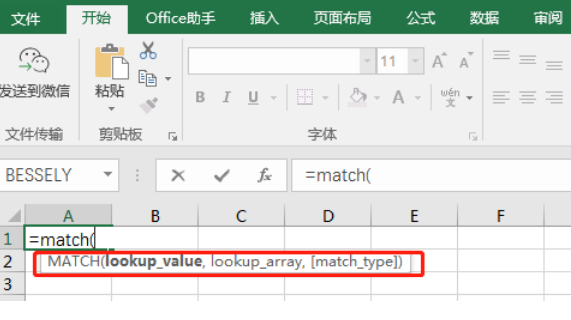
步骤3
match函数案列。查找5月份在查找区域B2:D2的位置。输入公式=MATCH(C2,B2:D2,0)。如图所示。
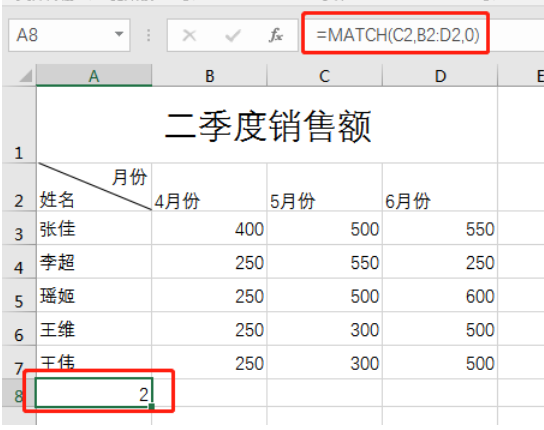
步骤4
match函数经常和其他函数组合起来使用,如vlookup函数和index函数,Excel中index函数的使用方法和Excel中vlookup函数的使用方法。match函数使用的注意点。参数lookup_array查找区域——包含所有目标值的连续的单元格区域,查找区域只能为一列或一行。match_type=0(精确查找),查找精确等于lookup_value的第一个数值,返回其位置,lookup_array按任意顺序排列。查找值=A7,等于查找值的第一个数值=A6,返回其位置5。输入公式=MATCH(A7,A2:A7,0)。返回值是6。如图所示。
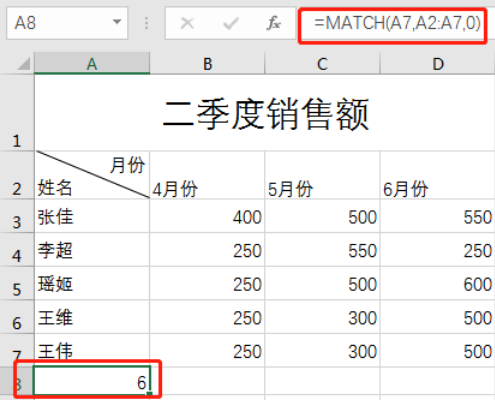
步骤5
match_type=1,查找小于或等于lookup_value(目标值)的最大数值,返回其在lookup_array(查找区域)中的位置,lookup_array必须按升序排列。目标值为450,小于等于目标值的最大数为400,且查找区域是升序排列,返回其位置为1。输入公式=MATCH(450,B3:D3,1)。如图所示。
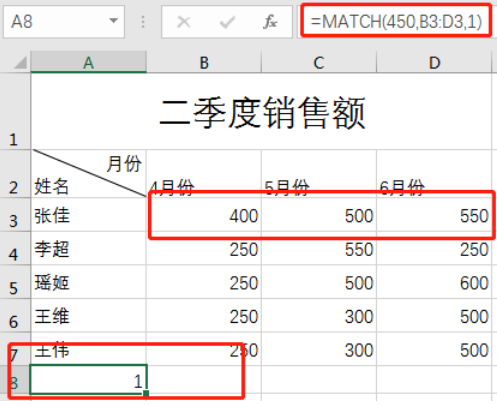
声明本文系本人根据真实经历原创,未经许可,请勿转载。
标签:
相关文章
发表评论

评论列表